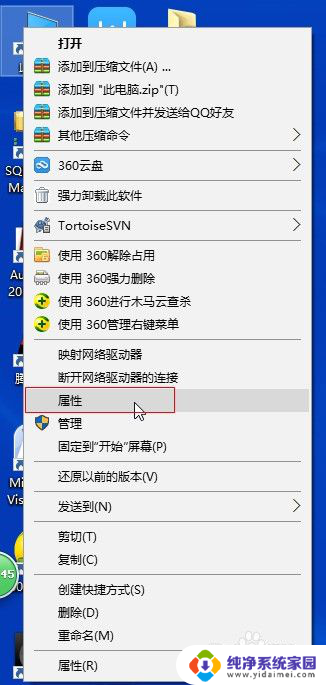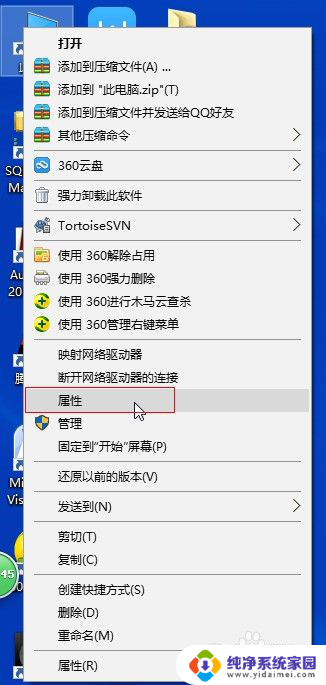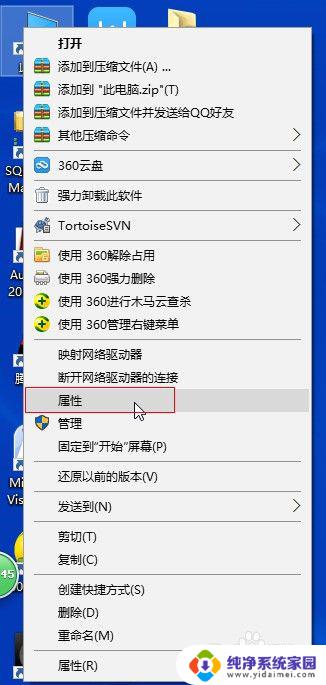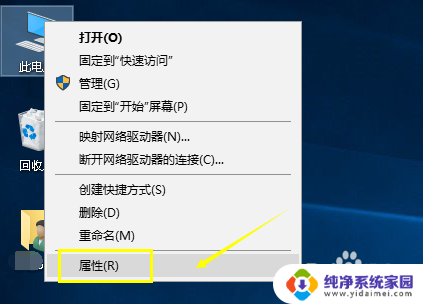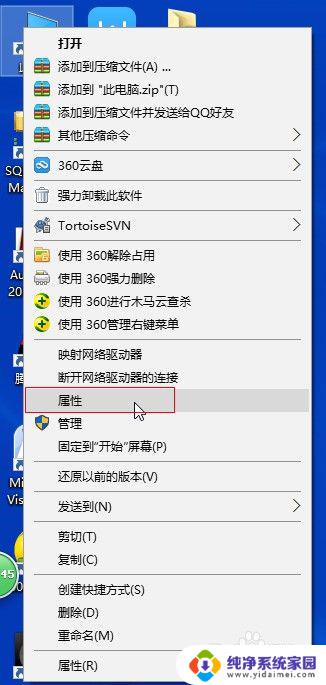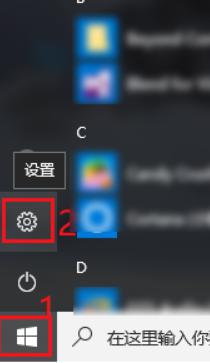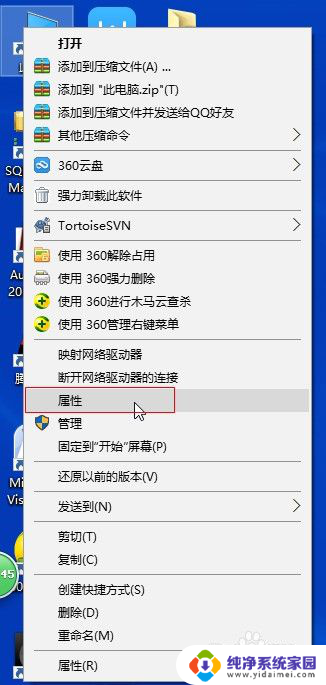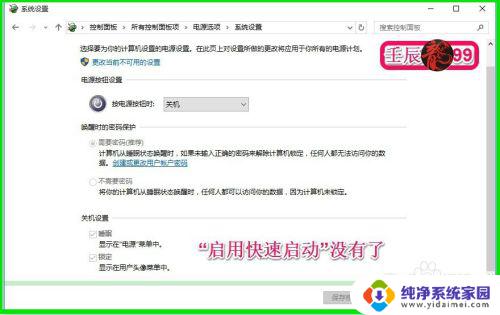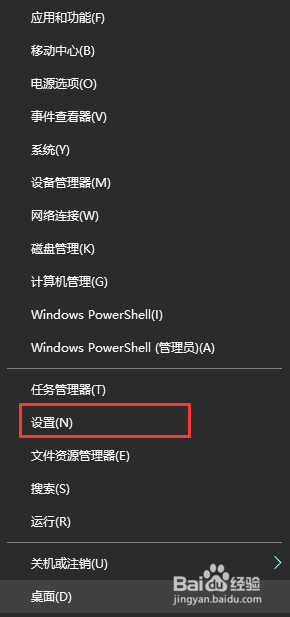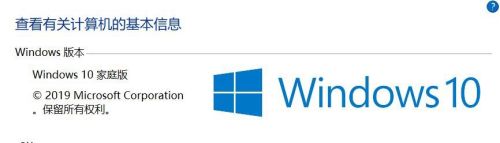开启或者关闭windows功能 win10如何打开Windows功能
更新时间:2023-10-30 15:54:03作者:xiaoliu
开启或者关闭windows功能,在使用Windows 10操作系统时,我们经常会遇到需要开启或关闭某些Windows功能的情况,无论是为了提升系统性能,还是为了满足特定的软件或应用需求,了解如何打开或关闭Windows功能是非常重要的。在本文中我们将探讨如何在Win10中开启或关闭Windows功能,以帮助用户更好地管理和定制自己的操作系统。无论您是一位初学者还是有一定经验的用户,相信本文能为您提供有价值的指导和帮助。
步骤如下:
1.点击【此电脑】,在右键菜单中点击【属性】选项。打开【系统】窗体。
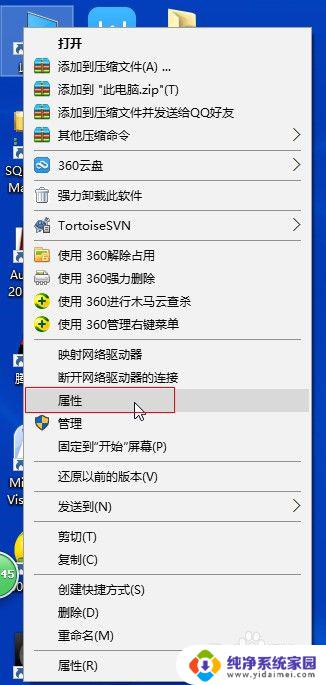
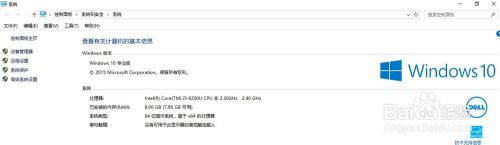
2.在【系统】窗体的右上角点击【控制面板主页】打开【控制面板】窗体。
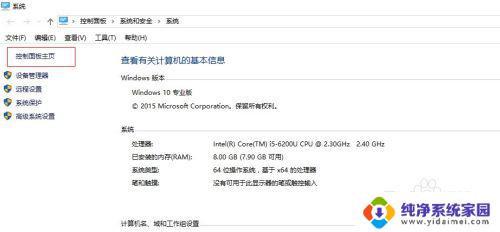
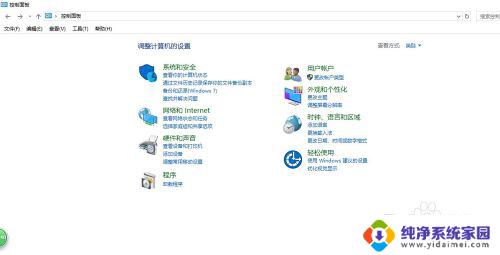
3.在【控制面板】窗体中点击【程序】,打开【程序】窗体。在【程序和功能】下面有一个选项【启用或关闭Windows功能】,点击即可启用或者关闭Windows功能。
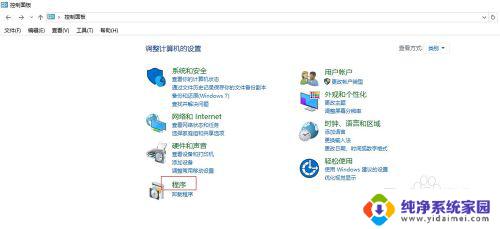
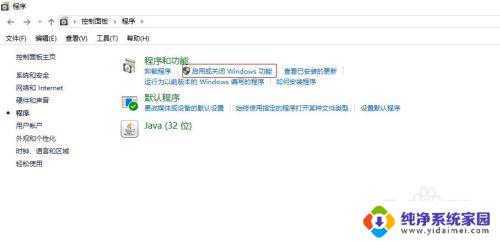
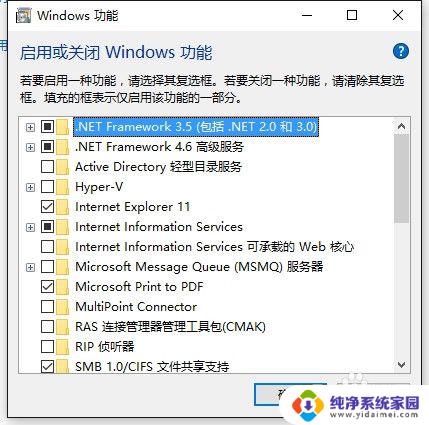
以上是开启或关闭 Windows 功能的全部内容,如果您遇到此类问题,您可以根据本文的步骤进行解决,操作简单快捷,一步到位。